Sửa lỗi không cập nhật được bản vá lỗi trong Windows 10 Pro Lite version 1709

Xuất bản
Xin chào các bạn! Trong thời gian qua mình có tạo 2 bộ Windows 10 Pro Lite bao gồm bản không tích hợp phần mềm Bộ cài Windows 10 Pro Lite Version 1709 phiên bản rút gọn tính năng và bản tích hợp phần mềm Bộ cài Windows 10 Pro Lite Version 1709 tích hợp Office 2106 và một số phần mềm thông dụng. Trong các bài viết mình đã viết rất chi tiết rõ ràng cái gì gỡ bỏ, cái gì được giữ lại, cái gì đã được tắt hoặc vô hiệu hóa và cũng đưa ra các phương pháp phục hồi lại. Bài viết của mình nhận được rất nhiều phản hồi của bạn đọc bao gồm tích cực có, không tích cực cũng có. Bản win của mình cũng được nhiều website đăng tải đó cũng là niềm vui và động lực với mình.
Có một vấn đề mà hầu hết các bạn khi cài đặt Windows 10 Pro Lite 1709 đều gặp phải đó là lỗi không thể cài đặt được bản vá lỗi, lưu ý chỉ bản vá lỗi còn các cập nhật nhỏ hay driver đều cài đặt bình thường, mình nêu ra nguyên nhân chính sau đây:
Các ứng dụng hệ thống đã bị mình chặn như ứng dụng Connect, Microsoft Edge, Mixed Reality Portal khiến cho hệ thống không thể hoàn thành được bản cập nhật lần đầu, đây là một điểm mới chỉ có trong phiên bản 1709 và lỗi này chỉ xảy ra ở lần cài đặt và tích hợp cập nhật đầu tiên nghĩa là khi đã tích hợp được rồi có thể gỡ bỏ bình thường và không xảy ra lỗi hoàn thành cập nhật lần sau.
Khi các ứng dụng này bị chặn đồng nghĩa bản cập nhật được tích hợp trong bản vá lỗi cho các ứng dụng này không thể hoàn thành và bạn sẽ gặp lỗi We couldn't complete the updates
Và khi không thể hoàn thành bản cập nhật bạn sẽ gặp thông báo lặp lại như thế này rất phiền phức
Dưới đây là khắc phục theo các bước sau:
Bước 1: Chạy dấu nhắc lệnh Cmd bằng quyền administrator, trong dấu nhắc lệnh gõ lệnh sau:
sfc /scannow
Hình minh họa
Đợi cho hệ thống quét và sửa lỗi cài đặt lại ứng dụng Connect, Microsoft Edge, Mixed Reality Portal khi đó trong thư mục SystemApps theo đường dẫn C:\Windows các thư mục ứng dụng mình đã chặn cài đặt bao gồm:
- Microsoft.MicrosoftEdge_8wekyb3d8bbwe_: Microsoft Edge
- Microsoft.PPIProjection_cw5n1h2txyewy_: Connect
- Microsoft.Windows.HolographicFirstRun_cw5n1h2txyewy_: Mixed Reality Portal
- Microsoft.MicrosoftEdge_8wekyb3d8bbwe
- Microsoft.PPIProjection_cw5n1h2txyewy
- Microsoft.Windows.HolographicFirstRun_cw5n1h2txyewy
Bước 2: Giải nén và chạy công cụ reset update
Đợi đến khi hoàn thành khởi động lại máy áp dụng thay đổi
Bước 3: Truy cập Windows Update cập nhật và cài đặt lại bản vá lỗi
Bước 4: Khởi động máy hoàn thành bản cập nhật
Bước 5: Kiên nhẫn chờ đợi có thể thời gian hoàn thành sẽ lâu trong màn hình này
Khi hoàn thành xong bản cập nhật có thể bạn sẽ muốn gỡ bỏ các ứng dụng Connect, Microsoft Edge, Mixed Reality Portal đã được hệ thống tự động cài lại khi đó bạn hãy đọc mục 2 của bài viết Tổng hợp các phương pháp tối ưu Windows 10 hiệu quả mình có viết hướng dẫn gỡ bỏ ứng dụng hệ thống.
Lưu ý:
Khi bạn gỡ bỏ lại các ứng dụng mà đã tích hợp cập nhật rồi thì ở những lần cập nhật tiếp theo sẽ không còn xảy ra lỗi không hoàn thành được bản cập nhật. Vì nó còn liên quan tới tài khoản mà bạn đã sử dụng trong máy gỡ bỏ ứng dụng.
Khi bạn gỡ bỏ lại các ứng dụng mà đã tích hợp cập nhật rồi thì ở những lần cập nhật tiếp theo sẽ không còn xảy ra lỗi không hoàn thành được bản cập nhật. Vì nó còn liên quan tới tài khoản mà bạn đã sử dụng trong máy gỡ bỏ ứng dụng.










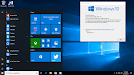



Chưa có bình luận nào, hãy là người đầu tiên!